
Índice:
- Autor John Day [email protected].
- Public 2024-01-30 11:37.
- Última modificação 2025-01-23 15:03.

Digispark é uma placa de desenvolvimento de microcontrolador baseada em ATtiny85 que vem com interface USB. A codificação é semelhante ao Arduino e usa o conhecido Arduino IDE para desenvolvimento. Meu digispark será alimentado apenas por USB. O Digispark é totalmente compatível com o Arduino.
Especificação:
-Suporte para o Arduino IDE 1.0+ (OSX / Win / Linux)
- Alimentação via USB -6 Pinos de E / S (2 são usados para USB)
-6K de memória Flash após o upload do bootloader
-I2C e SPI -PWM em 3 pinos (mais possível com Software PWM)
-ADC em 4 pinos
Etapa 1: tutorial em vídeo
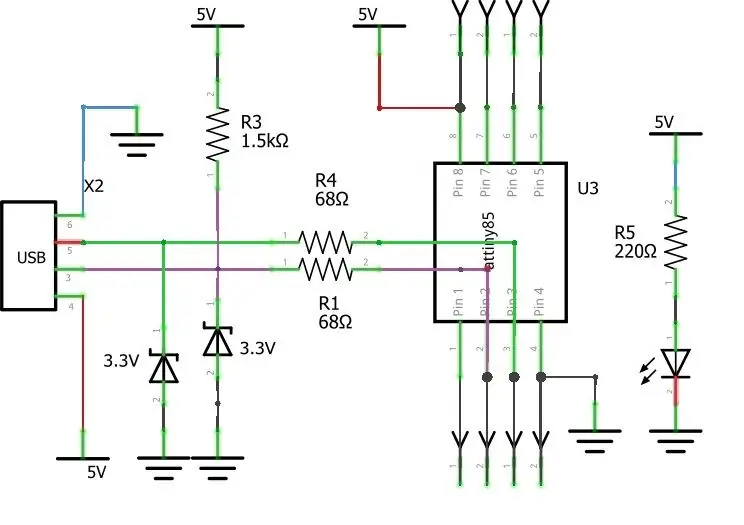

Etapa 2: montagem
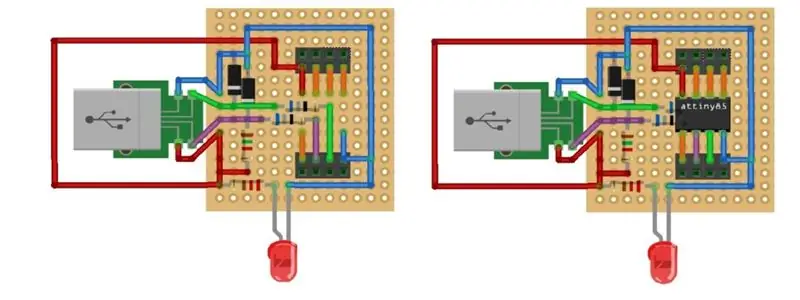

Elementos da lista:
2x 68 Ω
1x 220 Ω
1x 1,5K Ω
1x diodo vermelho
2x diodo Zener 3,3 V ou 3,6 V
1x plugue USB
1x Attiny85
1x PCB universal
Etapa 3: Carregar Bootloader e Instalação de Driver
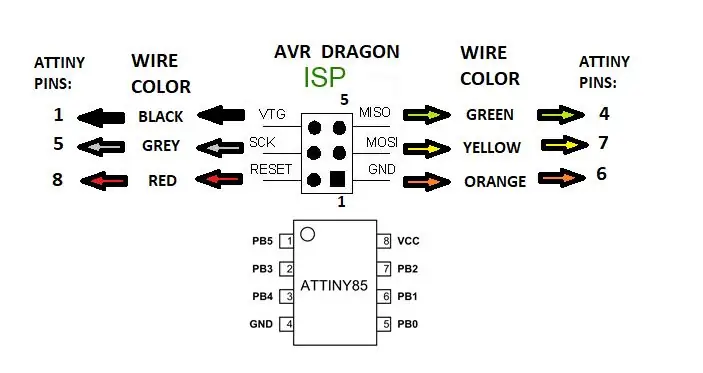
Carregar bootloader e instalação de driver
Link para o pacote de arquivos com dispositivos e bootloader
Conecte ATTINY85 com o programador
1. Baixe os arquivos
2. Extraia o Digispark.zip
3. Você pode encontrar o arquivo bootloader em micronucleus-t85-master / firmware / releases / t85_default.hex
4. Faça upload do arquivo t85_default.hex para ATTINY85
5. Ajuste o fusível:
Estendido: 0xFE
Alto: 0xDD
Baixo: 0xE1
6. Instale os drivers Digistump. Drivers / DPinst64.exe
Etapa 4: configurar o IDE do Arduino:
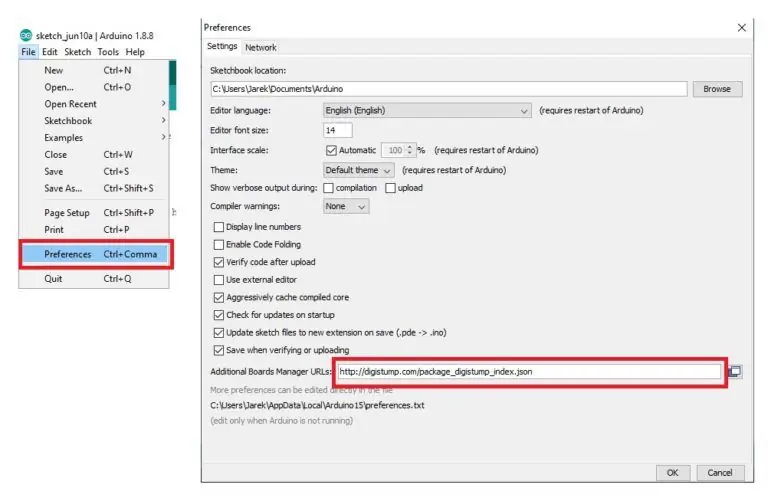
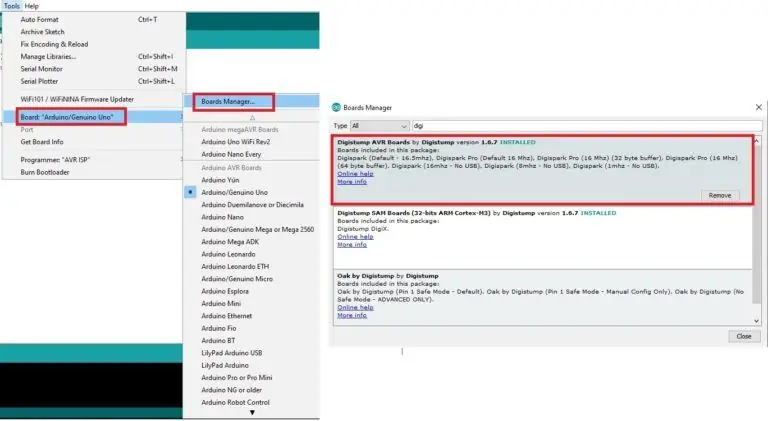
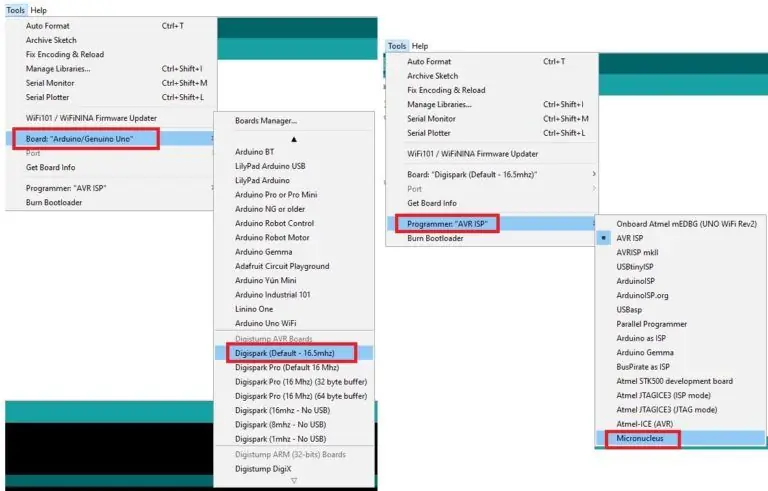
Configure o IDE Arduino:
Adicione o link em Preferências para “URL do gerenciador de placas adicionais”
2. Instale a biblioteca “Digistamp AVR Boards by digistump”
3. Definir placa: Digispark (padrão - 16,5 mhz)
4. Definir Programador: Micronúcleo
Etapa 5: Teste nosso Digispark
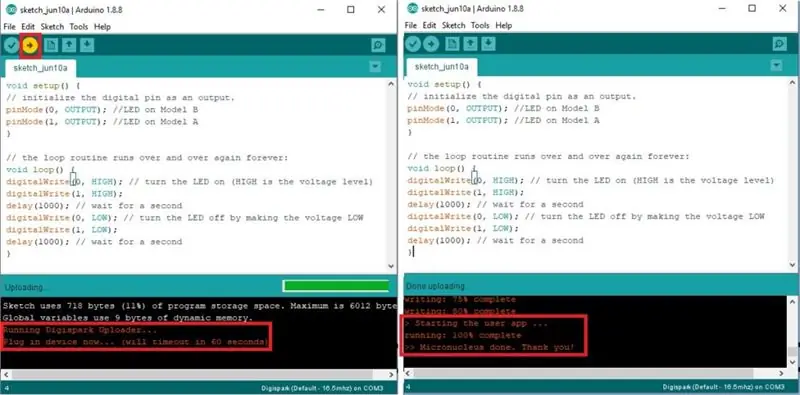
Copie o código ou abra no arduino Examples / Digispark_Examples / Start
Desconecte o Digispark antes de carregar o esboço e clique em carregar. Se vir a frase “ligue o dispositivo agora”, ligue agora o seu DIGISPARK. Agora conecte o diodo LED com o pino número 5.
Tem fã:)
Recomendado:
T2 - o bot de chá -Tea Brewing Made Easy: 4 etapas

T2 - o bot de chá -Tea Brewing Made Easy: O bot de chá foi feito para ajudar o usuário a preparar seu chá no tempo de preparo recomendado. Um dos objetivos do design era mantê-lo simples. Um ESP8266 é programado com um servidor web para controlar um servo motor. O ESP8266 Web Server é responsivo a dispositivos móveis e
Reduzindo o consumo de energia da bateria para Digispark ATtiny85: 7 etapas

Reduzindo o consumo de energia da bateria para Digispark ATtiny85: ou: Executando um Arduino com uma célula tipo moeda 2032 por 2 anos. Usando sua placa Digispark Arduino pronta para uso com um programa Arduino, ela consome 20 mA a 5 volts. Com um banco de energia de 5 volts de 2000 mAh só funcionará por 4 dias
EASY Rubber Duckies com Digispark e DuckyTrainer: 4 etapas

EASY Rubber Duckies com Digispark & DuckyTrainer: Neste tutorial, você aprenderá como configurar um USB Rubber Ducky (USB Keystroke Injector) SEM codificação! O que é um USB Rubber Ducky? ● Dispositivo USB que imita automaticamente um usuário humano quando conectado. ● Muito mais rápido do que um humano, sem erro tipográfico
Botão de volume USB usando DigiSpark e codificador giratório: 3 etapas

Botão de volume USB usando DigiSpark e codificador giratório: Este é um botão de controle de volume USB super barato. Algumas vezes, os botões tradicionais são mais convenientes para controlar as coisas do que clicar com o mouse em todos os lugares. Este projeto usa DigiSpark, um Rotary Encoder e Adafruit Trinket USB Library (https: //github.c
Sonoff B1 Firmware Home Automation Openhab Google Home: 3 etapas

Sonoff B1 Firmware Home Automation Openhab Google Home: Eu realmente gosto do firmware Tasmota para meus interruptores Sonoff. Mas a não estava muito feliz com o firmware Tasmota no meu Sonoff-B1. Não consegui integrá-lo totalmente ao meu Openhab e controlá-lo por meio do Google Home. Portanto, escrevi minha própria empresa
